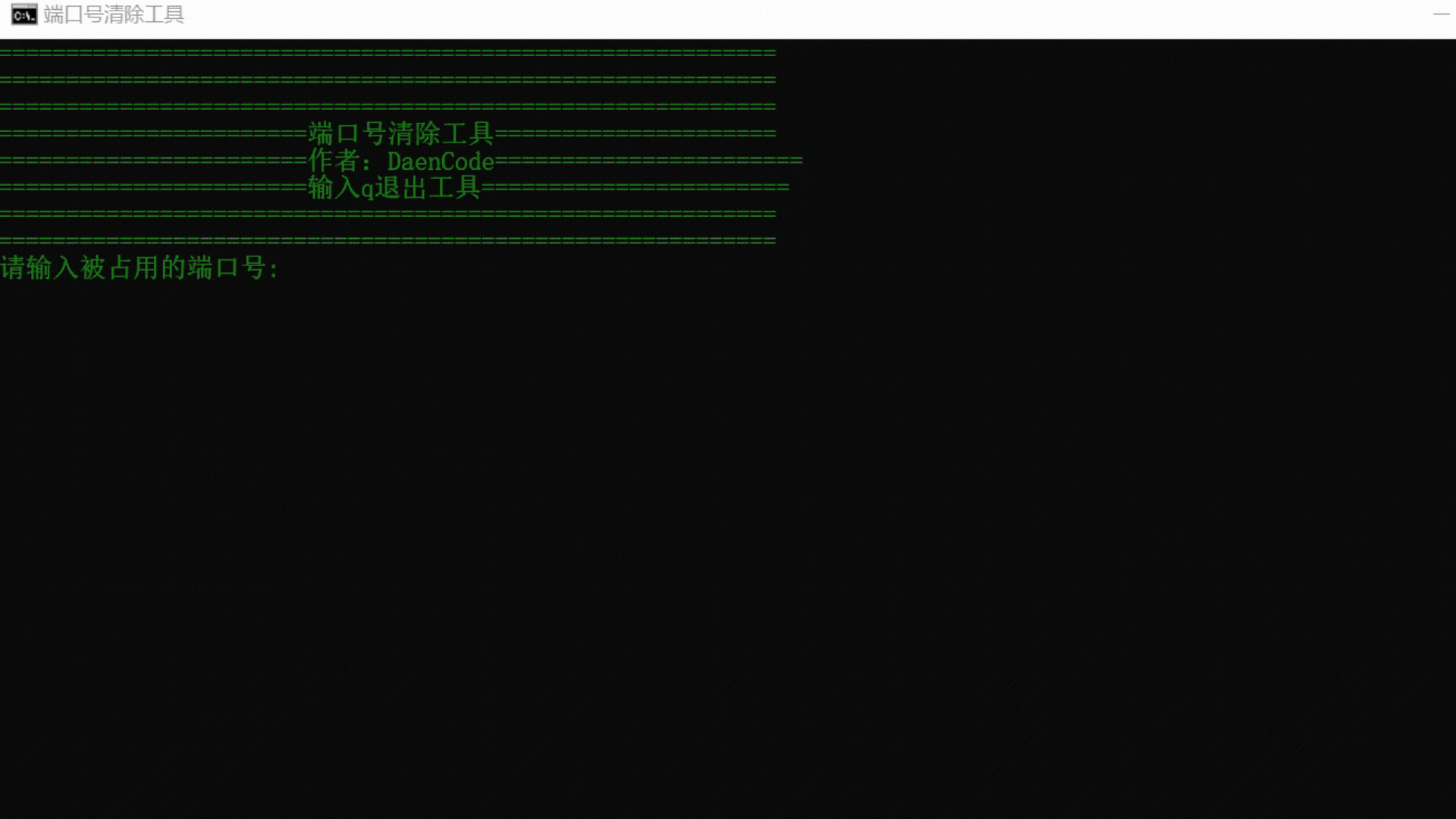话不多说,直接切入今天的主题——Windows中的命令提示符CMD(全称:Command)的学习分享。我并没有太过刻意去记忆很多命令,而是后期在使用过程中顺其自然记忆的。在学习开始,我只记住一个help命令,秉着【help一下,我就知道】的理念,然后就开始一个人闯荡江湖了……
1.help查看其它命令;
2.help查看命令用法;
接下来,我们来动手看看吧…
打开CMD,键入help,接着按回车键,可获得其它命令:
help
返回结果:
有关某个命令的详细信息,请键入 HELP 命令名ASSOC 显示或修改文件扩展名关联。ATTRIB 显示或更改文件属性。BREAK 设置或清除扩展式 CTRL+C 检查。BCDEDIT 设置启动数据库中的属性以控制启动加载。CACLS 显示或修改文件的访问控制列表(ACL)。CALL 从另一个批处理程序调用这一个。CD 显示当前目录的名称或将其更改。CHCP 显示或设置活动代码页数。CHDIR 显示当前目录的名称或将其更改。CHKDSK 检查磁盘并显示状态报告。CHKNTFS 显示或修改启动时间磁盘检查。CLS 清除屏幕。CMD 打开另一个 Windows 命令解释程序窗口。COLOR 设置默认控制台前景和背景颜色。COMP 比较两个或两套文件的内容。COMPACT 显示或更改 NTFS 分区上文件的压缩。CONVERT 将 FAT 卷转换成 NTFS。你不能转换 当前驱动器。COPY 将至少一个文件复制到另一个位置。DATE 显示或设置日期。DEL 删除至少一个文件。DIR 显示一个目录中的文件和子目录。DISKPART 显示或配置磁盘分区属性。DOSKEY 编辑命令行、撤回 Windows 命令并 创建宏。DRIVERQUERY 显示当前设备驱动程序状态和属性。ECHO 显示消息,或将命令回显打开或关闭。ENDLOCAL 结束批文件中环境更改的本地化。ERASE 删除一个或多个文件。EXIT 退出 CMD.EXE 程序(命令解释程序)。FC 比较两个文件或两个文件集并显示 它们之间的不同。FIND 在一个或多个文件中搜索一个文本字符串。FINDSTR 在多个文件中搜索字符串。FOR 为一组文件中的每个文件运行一个指定的命令。FORMAT 格式化磁盘,以便用于 Windows。FSUTIL 显示或配置文件系统属性。FTYPE 显示或修改在文件扩展名关联中使用的文件 类型。GOTO 将 Windows 命令解释程序定向到批处理程序 中某个带标签的行。GPRESULT 显示计算机或用户的组策略信息。GRAFTABL 使 Windows 在图形模式下显示扩展 字符集。HELP 提供 Windows 命令的帮助信息。ICACLS 显示、修改、备份或还原文件和 目录的 ACL。IF 在批处理程序中执行有条件的处理操作。LABEL 创建、更改或删除磁盘的卷标。MD 创建一个目录。MKDIR 创建一个目录。MKLINK 创建符号链接和硬链接MODE 配置系统设备。MORE 逐屏显示输出。MOVE 将一个或多个文件从一个目录移动到另一个 目录。OPENFILES 显示远程用户为了文件共享而打开的文件。PATH 为可执行文件显示或设置搜索路径。PAUSE 暂停批处理文件的处理并显示消息。POPD 还原通过 PUSHD 保存的当前目录的上一个 值。PRINT 打印一个文本文件。PROMPT 更改 Windows 命令提示。PUSHD 保存当前目录,然后对其进行更改。RD 删除目录。RECOVER 从损坏的或有缺陷的磁盘中恢复可读信息。REM 记录批处理文件或 CONFIG.SYS 中的注释(批注)。REN 重命名文件。RENAME 重命名文件。REPLACE 替换文件。RMDIR 删除目录。ROBOCOPY 复制文件和目录树的高级实用工具SET 显示、设置或删除 Windows 环境变量。SETLOCAL 开始本地化批处理文件中的环境更改。SC 显示或配置服务(后台进程)。SCHTASKS 安排在一台计算机上运行命令和程序。SHIFT 调整批处理文件中可替换参数的位置。SHUTDOWN 允许通过本地或远程方式正确关闭计算机。SORT 对输入排序。START 启动单独的窗口以运行指定的程序或命令。SUBST 将路径与驱动器号关联。SYSTEMINFO 显示计算机的特定属性和配置。TASKLIST 显示包括服务在内的所有当前运行的任务。TASKKILL 中止或停止正在运行的进程或应用程序。TIME 显示或设置系统时间。TITLE 设置 CMD.EXE 会话的窗口标题。TREE 以图形方式显示驱动程序或路径的目录 结构。TYPE 显示文本文件的内容。VER 显示 Windows 的版本。VERIFY 告诉 Windows 是否进行验证,以确保文件 正确写入磁盘。VOL 显示磁盘卷标和序列号。XCOPY 复制文件和目录树。WMIC 在交互式命令 shell 中显示 WMI 信息。有关工具的详细信息,请参阅联机帮助中的命令行参考。
我想知道有没有复制功能,复制的英文是copy,那么我就去返回的命令列表查看,结果被我找到啦:
COPY 将至少一个文件复制到另一个位置。
确认过眼神,是复制没错了,但是我不知道怎么用,没关系,help一下,我就知道图片
help copy
还有另外一个写法(强烈推荐):copy /?
返回结果:
将一份或多份文件复制到另一个位置。COPY [/D] [/V] [/N] [/Y | /-Y] [/Z] [/L] [/A | /B ] source [/A | /B] [+ source [/A | /B] [+ …]] [destination [/A | /B]] source 指定要复制的文件。 /A 表示一个 ASCII 文本文件。 /B 表示一个二进位文件。 /D 允许解密要创建的目标文件 destination 为新文件指定目录和/或文件名。 /V 验证新文件写入是否正确。 /N 复制带有非 8dot3 名称的文件时, 尽可能使用短文件名。 /Y 不使用确认是否要覆盖现有目标文件 的提示。 /-Y 使用确认是否要覆盖现有目标文件 的提示。 /Z 用可重新启动模式复制已联网的文件。/L 如果源是符号链接,请将链接复制 到目标而不是源链接指向的实际文件。命令行开关 /Y 可以在 COPYCMD 环境变量中预先设定。这可能会被命令行上的 /-Y 替代。除非 COPY命令是在一个批处理脚本中执行的,默认值应为在覆盖时进行提示。要附加文件,请为目标指定一个文件,为源指定数个文件(用通配符或 file1+file2+file3 格式)。
到这里,我们应该有能力将“D:\\来源文件夹\\1.txt”复制到“D:\\目标文件夹\\1.txt”,并且可以加一个参数 /Y。如果文件存在,那么不需要询问确认,直接覆盖。
copy "D:\\来源文件夹\\1.txt" "D:\\目标文件夹\\1.txt” /Y
我们再举个例子,我们知道ping命令,但是不知道用法和参数不知道,那么我们也可以【help一下,我就知道】,如下
C:\\Users\\SSS>help ping
帮助工具不支持此命令。请尝试“ping /?”。
没有返回用法和参数,而是表示不支持,那么我们就用 命令 /? 语法查询咯(这也是我为什么强烈推荐使用该用法help一下-)
C:\\Users\\SSS>ping /?用法: ping [-t] [-a] [-n count] [-l size] [-f] [-i TTL] [-v TOS] [-r count] [-s count] [[-j host-list] | [-k host-list]] [-w timeout] [-R] [-S srcaddr] [-c compartment] [-p] [-4] [-6] target_name选项: -t Ping 指定的主机,直到停止。 若要查看统计信息并继续操作,请键入 Ctrl+Break; 若要停止,请键入 Ctrl+C。 -a 将地址解析为主机名。 -n count 要发送的回显请求数。 -l size 发送缓冲区大小。 -f 在数据包中设置“不分段”标记(仅适用于 IPv4)。 -i TTL 生存时间。 -v TOS 服务类型(仅适用于 IPv4。该设置已被弃用, 对 IP 标头中的服务类型字段没有任何 影响)。 -r count 记录计数跃点的路由(仅适用于 IPv4)。 -s count 计数跃点的时间戳(仅适用于 IPv4)。 -j host-list 与主机列表一起使用的松散源路由(仅适用于 IPv4)。 -k host-list 与主机列表一起使用的严格源路由(仅适用于 IPv4)。 -w timeout 等待每次回复的超时时间(毫秒)。 -R 同样使用路由标头测试反向路由(仅适用于 IPv6)。 根据 RFC 5095,已弃用此路由标头。 如果使用此标头,某些系统可能丢弃 回显请求。 -S srcaddr 要使用的源地址。 -c compartment 路由隔离舱标识符。 -p Ping Hyper-V 网络虚拟化提供程序地址。 -4 强制使用 IPv4。 -6 强制使用 IPv6。
到这,是不是觉得只要help在手,全程无忧呀^ – ^
当然,这只是一个非常简单的入门,修行还得看个人哈
附,常见命令:
到此这篇关于Windows中不需要死记硬背的CMD命令的文章就介绍到这了,更多相关Windows CMD命令内容请搜索悠久资源网以前的文章或继续浏览下面的相关文章希望大家以后多多支持悠久资源网!
您可能感兴趣的文章:
- 手把手教你Windows如何在cmd中切换python版本
- Windows 批处理cmd/bat常用命令详解
- WindowsXP系统 CMD常用命令大全
- Windows CMD命令大全(值得收藏)